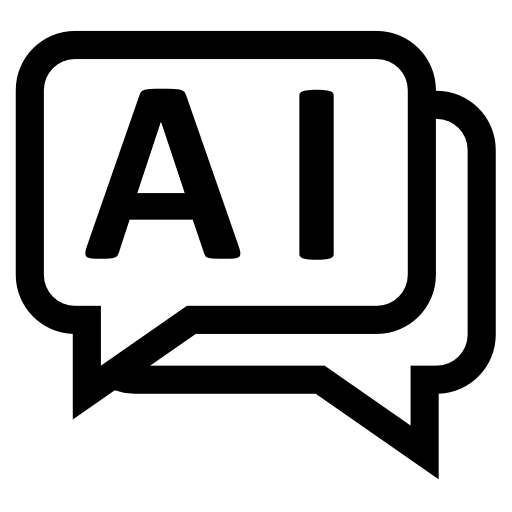Запуск публикации на основе сервиса Apache и MySQL, в том числе и параллельно с порталом и другими публикациями.
Ниже приводится инструкция, с помощью которой можно с сохранением работоспособности при выходе пользователя из ОС и после перезагрузки компьютера организовать:
- Запуск нескольких HTML-публикаций, используя сервисы Apache и MySQL под управлением ОС Windows и устанавливаемые в вариантах установки Business Studio "На сервер" см. Устанавливаемые компоненты инсталляции.
- Запуск HTML-публикации на сервере с уже настроенными MySQL и Apache (например, сервер стороннего хостера), в том числе на ОС Linux.
Внимание! Все указанные выше задачи решаются выполнением одинаковых инструкций из всех 5 параграфов, разница только в терминах и сокращениях, приведенных ниже.
Используемые термины и сокращения
ПутьКПубликации - это путь к папке (включая саму папку), куда была сформирована публикация из Business Studio.
НазваниеПубликации - название, под которым будет видна публикация извне. Например, publication1. В нём не должно быть пробелов, только латинские символы и цифры.
ПутьДляХраненияСайта - это путь к папке (включая саму папку), где должен храниться сайт. В случае, если на компьютере установлена Business Studio, путь до папки "www" уже существует (в этом же месте располагаются страницы портала):
- Для Windows 7 и выше: C:\ProgramData\STU-Soft\www\НазваниеПубликации
- Для Windows XP: C:\Documents and Settings\All Users\Application Data\STU-Soft\www\НазваниеПубликации
ПутьКMySQL - путь до исполняемых файлов MySQL. Разный для разных версий Business Studio:
- Для версии BS 5.0 и выше: ПутьКПубликации\MySQL Server 8\bin
- Для BS 4.2 и ниже: ПутьКПубликации\MySQL Server 5.6\bin
ИмяMysql, ПарольMysql, НомерПорта – параметры подключения к серверу MySQL, на котором будет располагаться база данных. Если провайдер указывает только логин и пароль, то обычно стандартный порт для mysql – 3306.
При развертывании на компьютере с установленными компонентами Business Studio Portal на базе этих компонентов указанные выше параметры будут иметь следующие значения:
- ИмяMysql=root
- ПарольMysql=testtest
- НомерПорта=5556
Внимание! Все описанные ниже действия проводятся на компьютере, где требуется в итоге развернуть HTML-публикацию.
1. Перенос файлов публикации на сервер
Скопировать содержимое папки ПутьКПубликации\www в ПутьДляХраненияСайта на сервере, при необходимости создав его.
2. Создание дампа файл данных из БД публикации
1. Запустить публикацию
2. Посмотреть порт, на котором запустился mysql сервер публикации, в файле, расположенном по пути ПутьКMySQL\my.ini в строке port=НомерПортаПубликации, в секции [mysqld] (он может меняться при каждом запуске публикации).
3. В командной строке перейти в папку ПутьКMySQL
- cd "ПутьКMySQL"
4. В командной строке выполнить команду для снятия файла дампа:
- mysqldump.exe --routines -uroot -ptesttest -PНомерПортаПубликации portal> portaldata.sql
3. Запуск сервисов Apache и MySQL
Если используются собственные сервисы Apache и MySQL, необходимо самостоятельно настроить и запустить сервер.
Если используются сервисы Apache и MySQL из комплекта поставки Business Studio, достаточно запустить Business Studio Portal Server под сервисом (см. Запуск Business Studio Portal Server как сервиса).
4. Размещение базы данных публикации
1. Создайте пустую базу данных для вашей публикации:
- mysql.exe -uИмяMysql -pПарольMysql -PНомерПорта -e "CREATE DATABASE `НазваниеПубликации` CHARACTER SET utf8mb4 COLLATE utf8mb4_general_ci"
2. Залить туда файл portaldata.sql, полученный на предыдущем шаге. Для этого выполнить следующее:
- mysql.exe -uИмяMysql -pПарольMysql -PНомерПорта НазваниеПубликации < portaldata.sql
5. Изменение настроек ini файла
В файле ПутьДляХраненияСайта\bsportal.ini поменяйте следующие параметры на актуальные:
1. В секции [database]:
- database="НазваниеПубликации"
- userLogin="ИмяMysql"
- userPassword ="ПарольMysql"
- port= НомерПорта
- поменять в uri="p:localhost" на uri="АдресMysql" (если адрес mysql отличается от localhost)
2. В секции [portal]:
a. Поменять в url="…" текущее значение на доменное имя данное хостером для вашего сервера.
- Для Business Studio Portal: http://ИмяКомпьютера:5558/НазваниеПубликации/
b. Если ваш сервер работает под Linux и публикация сформирована в 4.2 или раньше – выполнить следующие настройки:
- добавить в [portal]: filename.iconvin="windows-1251"
- добавить в [portal]: filename.iconvout="utf-8"
После этого публикация должна быть видна снаружи.
В частности, при развертывании на компьютере с установленными компонентами Business Studio Portal на базе этих компонентов публикация должна быть видна по адресу http://ИмяКомпьютера:5558/НазваниеПубликации/.